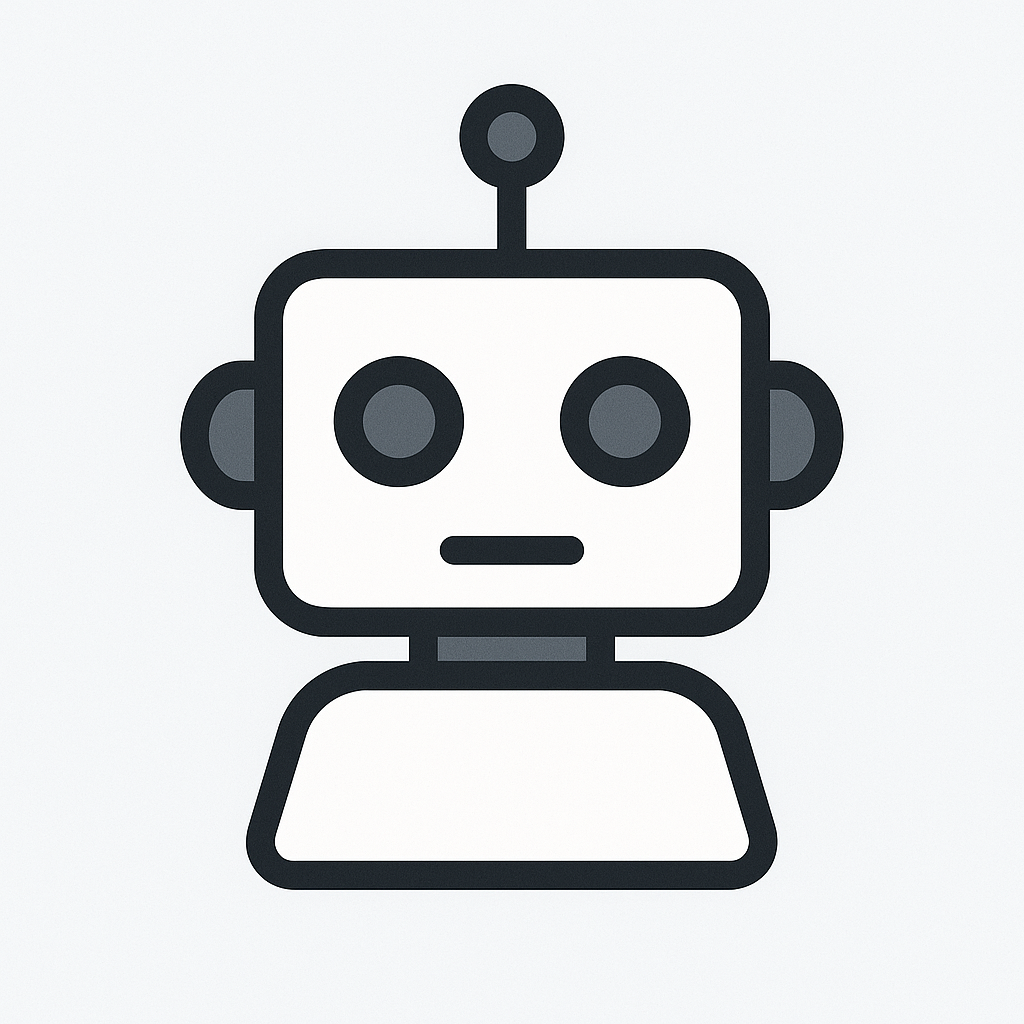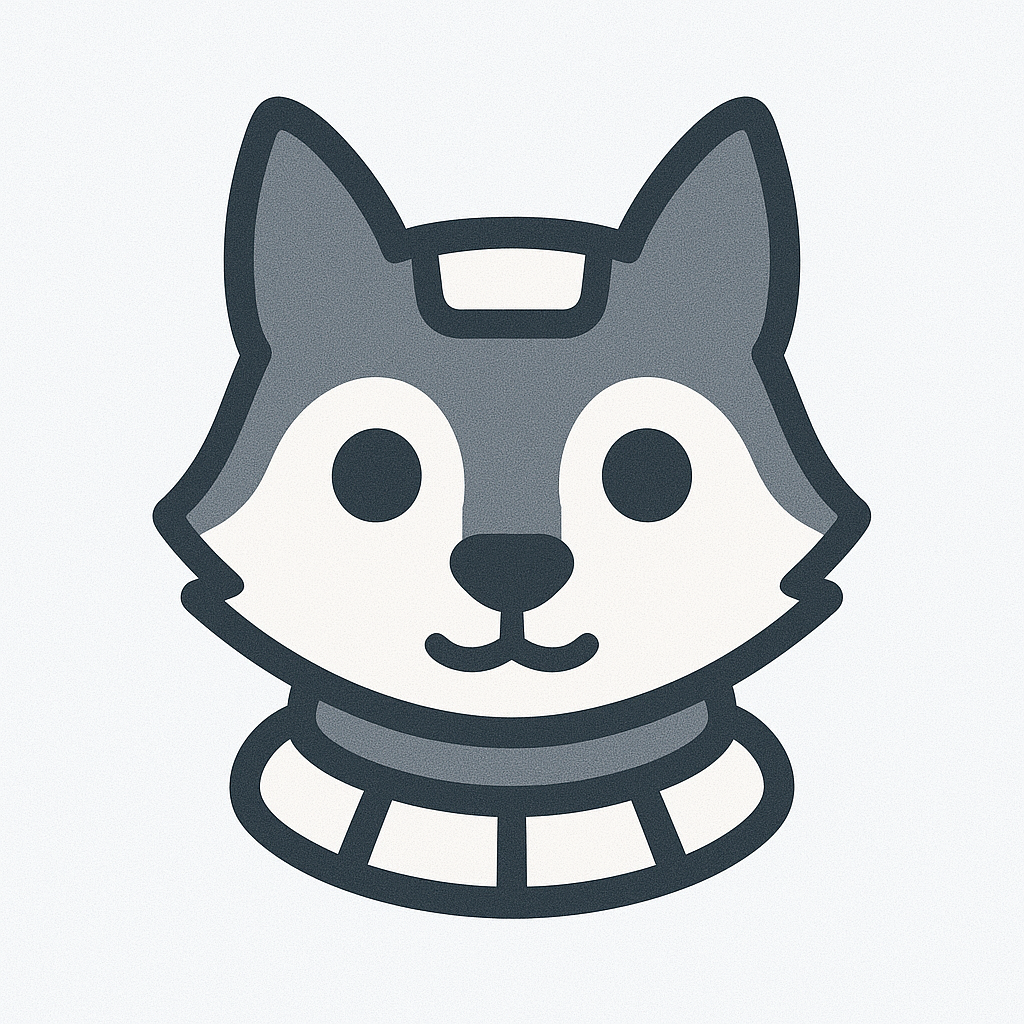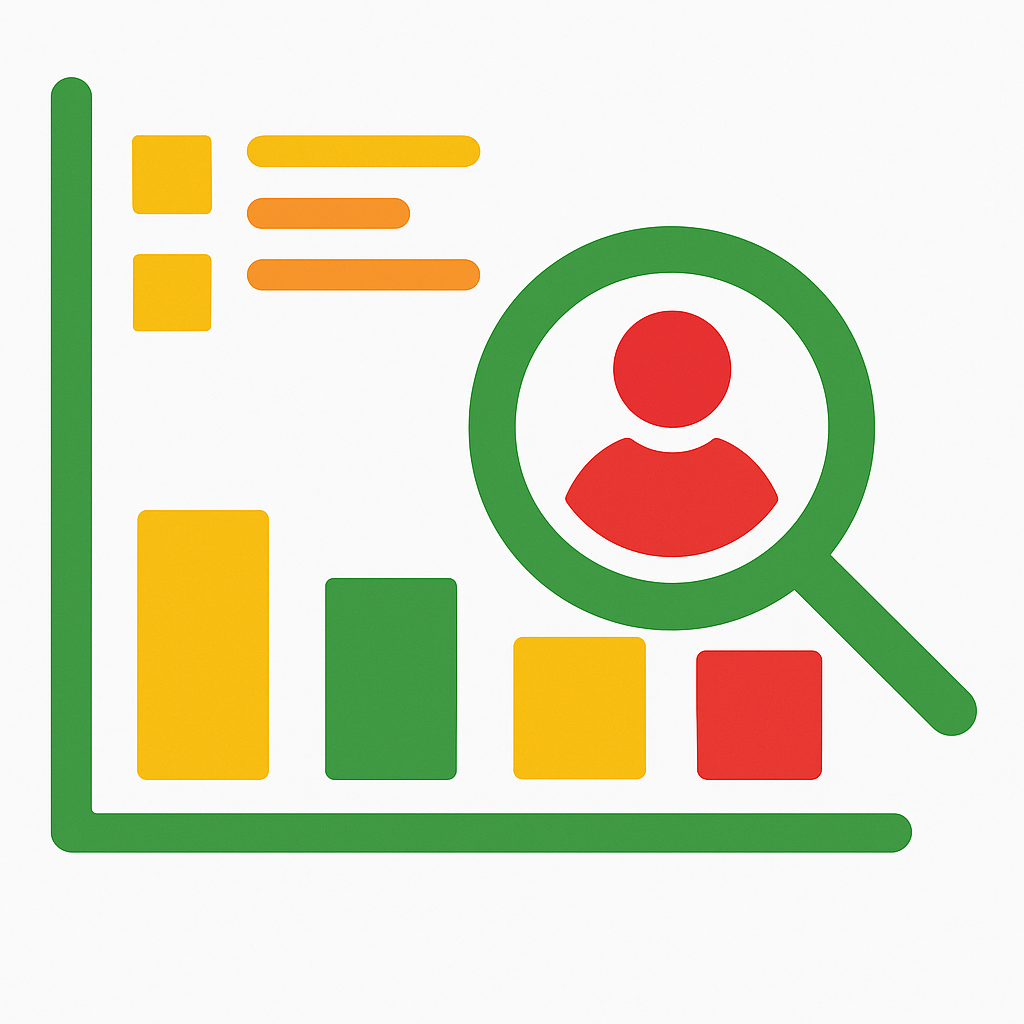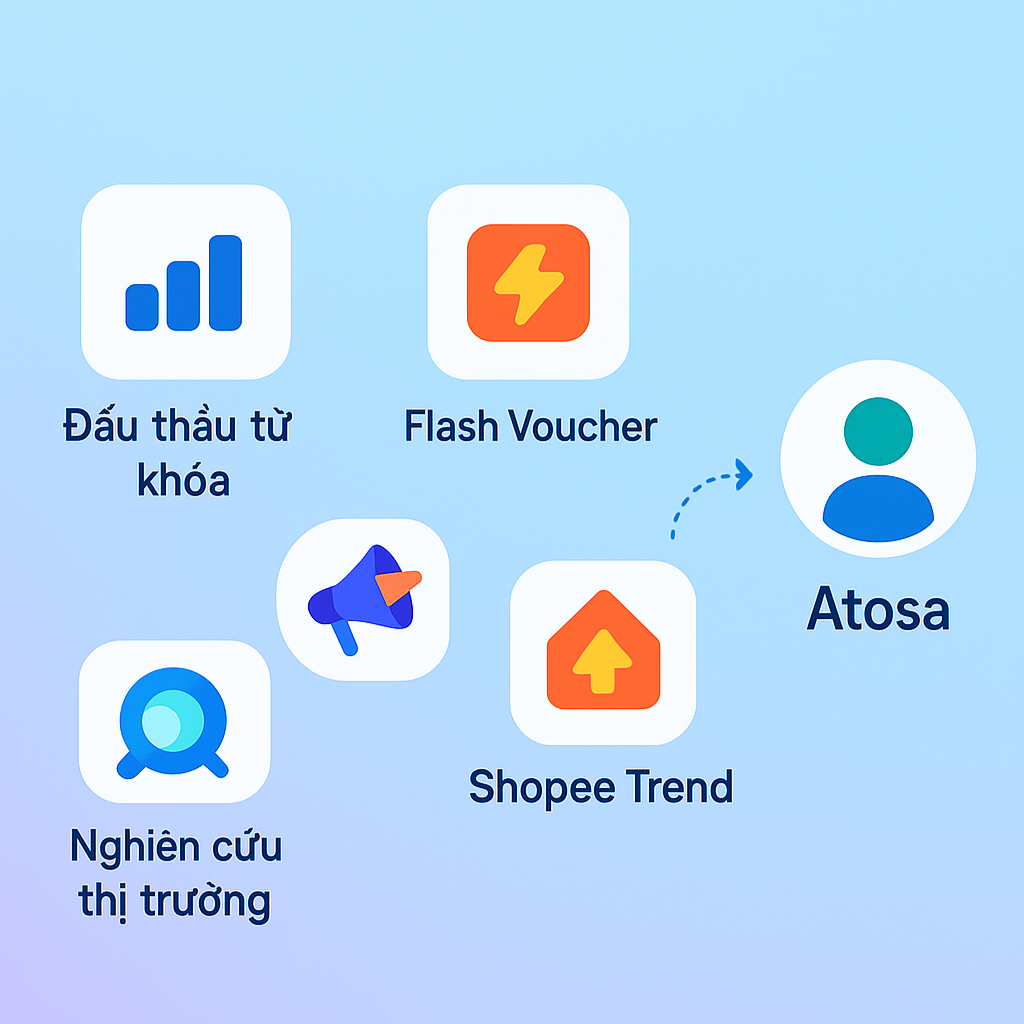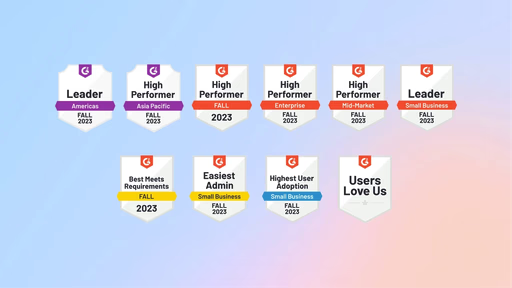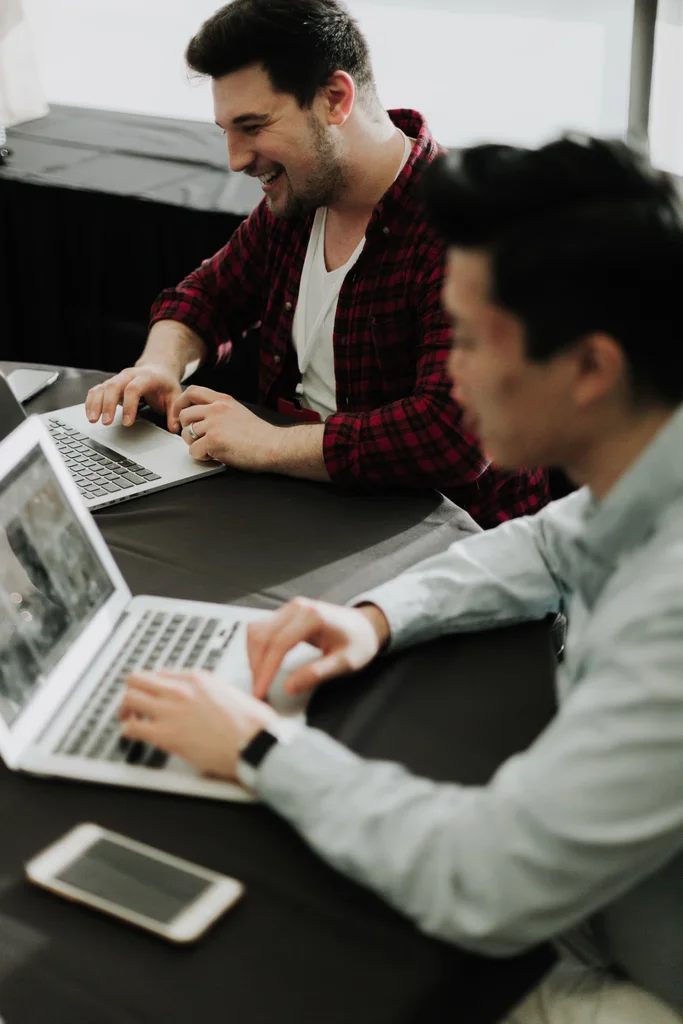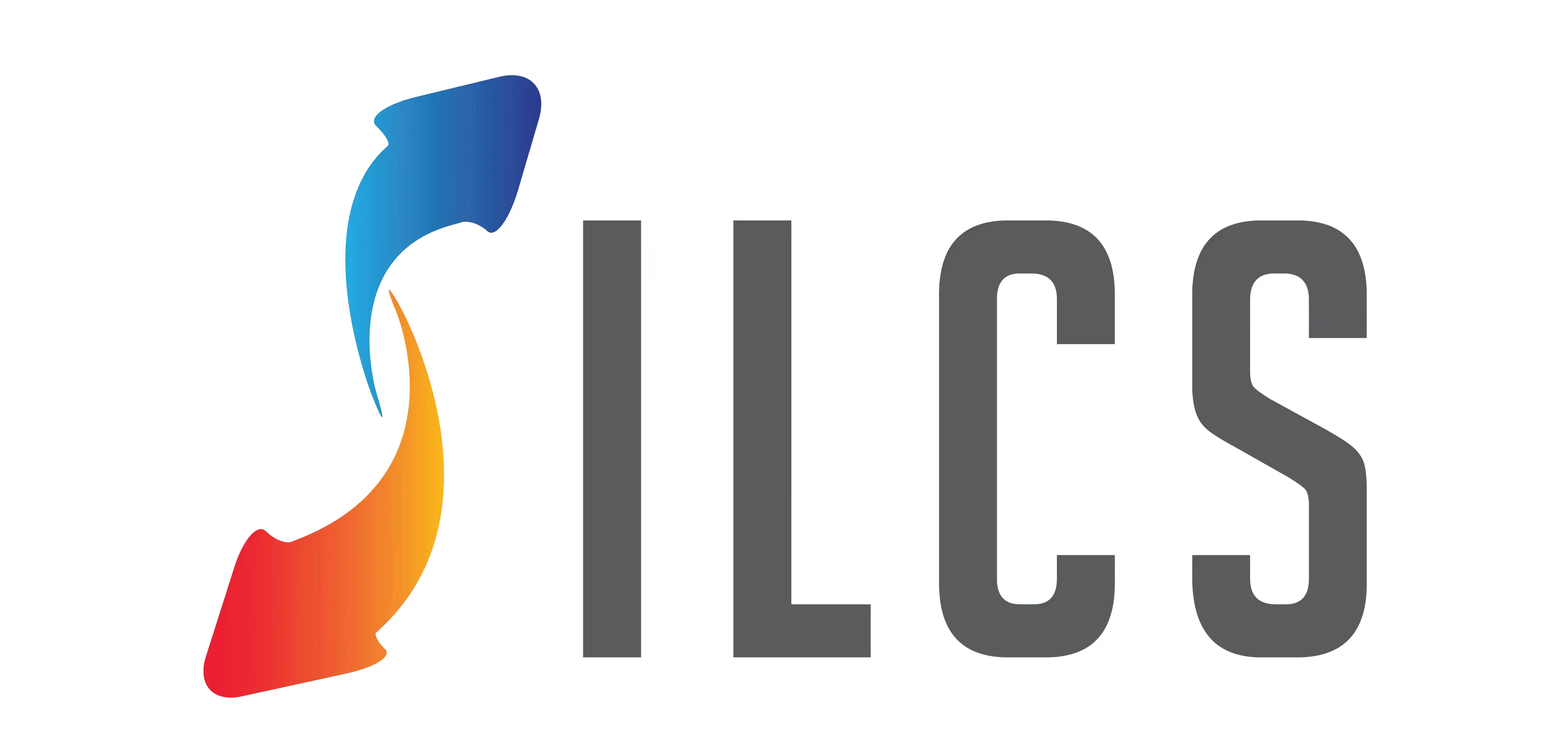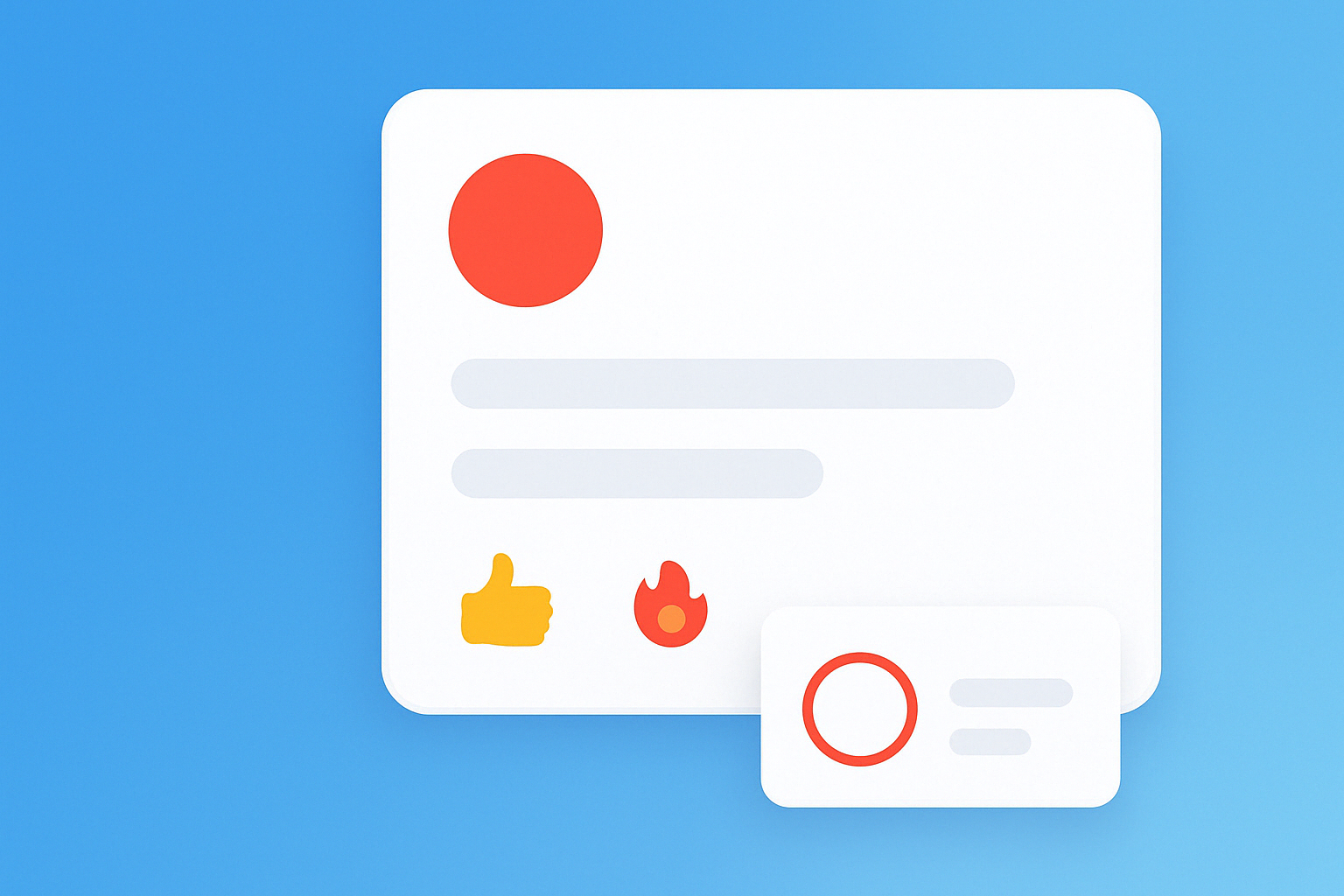Hướng dẫn cách bật livestream tiktok trên máy tính cực kỳ đơn giản giúp bạn dễ dàng tương tác, giao lưu với người xem để bán hàng, giảng dạy hay chơi game,… Việc sử dụng máy tính để livestream sẽ cải thiện chất lượng hình ảnh, âm thanh cũng như đường truyền ổn định hơn cho phiên live của bạn. Vì vậy, hãy cùng Atosa khám phá ngay trong bài viết dưới đây bạn nhé!
Vì sao nên livestream tiktok trên máy tính
Cộng đồng những người đam mê tiktok thì hẳn không còn xa lạ với khái niệm livestream trên tiktok. Cũng tương tự như livestream trên facebook, đây là tính năng phát trực tuyến cho phép người dùng phát video trực tiếp và giao lưu tương tác với người xem trên nền tảng tiktok. Nhờ tính năng hấp dẫn này, các nhà sáng tạo nội dung có thể trò chuyện gần gũi với mọi người đồng thời các chủ doanh nghiệp cũng có thêm cơ hội để tăng doanh thu bán hàng. Không chỉ vật, việc phát sóng trực tiếp trên TikTok là một cách tuyệt vời để xây dựng cộng đồng. Sự tương tác với khán giả tạo nên những trải nghiệm độc đáo và thú vị.
Hiện nay, bạn có thể phát livestream tiktok trên cả điện thoại lẫn máy tính. Nếu phát livestream trên máy tính thì ngoài việc trò chuyện trực tiếp với người xem, chủ phiên live còn có thể comment, tặng quà ảo, mua đồ ảo…Tất cả nhằm tăng cường sự tương tác, tạo cho buổi livestream thêm phần sôi nổi.
Không chỉ vậy, việc phát sóng Live Tiktok trên màn hình máy tính rộng hơn sẽ gia tăng chất lượng buổi phát đáng kể. Người dùng có thể bao quát được khung hình, lượng người xem và comment. Đối với những streamer bán hàng chuyên nghiệp việc đầu tư màn hình máy tính chuyên dụng luôn được quan tâm hàng đầu. Những chiếc màn hình dọc trở thành 1 công cụ lý tưởng cho công việc livestream trên mọi nền tảng.

Hướng dẫn cách livestream tiktok trên máy tính
Điều kiện mở livestream tiktok
Bạn muốn livestream trên tiktok trên máy tính hay cả trên điện thoại thì cũng cần đảm bảo một số điều kiện của nền tảng này.
- Tuổi chủ tài khoản: Từ 16 tuổi trở lên
- Lượng người follow: 1000 lượt follow đối với tài khoản tiktok Việt Nam
- Sử dụng phiên bản mới nhất của Tiktok để live thực hiện livestream
- Không vi phạm chính sách của TikTok: Nội dung trực tiếp của bạn phải tuân thủ các quy định live Tiktok. Nghiêm cấm các hành động khiêu dâm, bạo lực, phân biệt chủng tộc, bình luận xúc phạm hay quấy rối.
- Không sử dụng âm thanh bản quyền khi livestream
Thông thường trước các buổi livestream, tiktok sẽ kiểm duyệt trước khi chính thức công khai livestream trên nền tảng. Nếu bạn tuân thủ tất cả các điều kiện trên, bạn sẽ có thể bắt đầu phát trực tiếp trên TikTok và tương tác trực tiếp với khán giả của mình. Vì vậy, đừng quên update thường xuyên chính sách của tiktok để có một phiên live thật suôn sẻ bạn nhé!
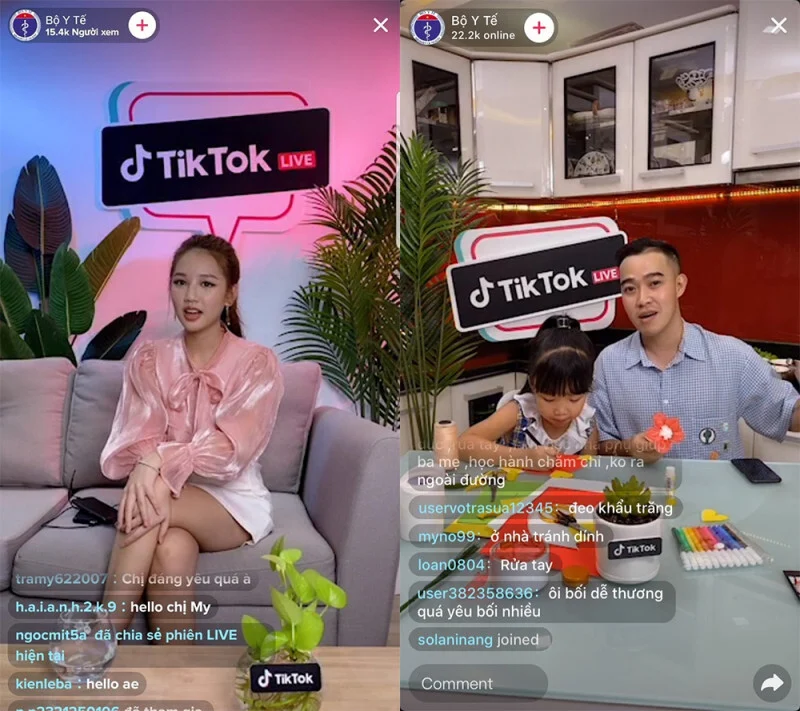
Các bước mở livestream tiktok trên máy tính
Nếu bạn thấy đã tuân thủ tất cả các điều kiện trên thì chúng ta sẽ cùng xem chi tiết các bước mở livestream tiktok trên máy tính nhé!
Bước 1: Tải ứng dụng Titkok dành cho PC để đăng nhập hoặc truy cập vào phiên bản website của tiktok.
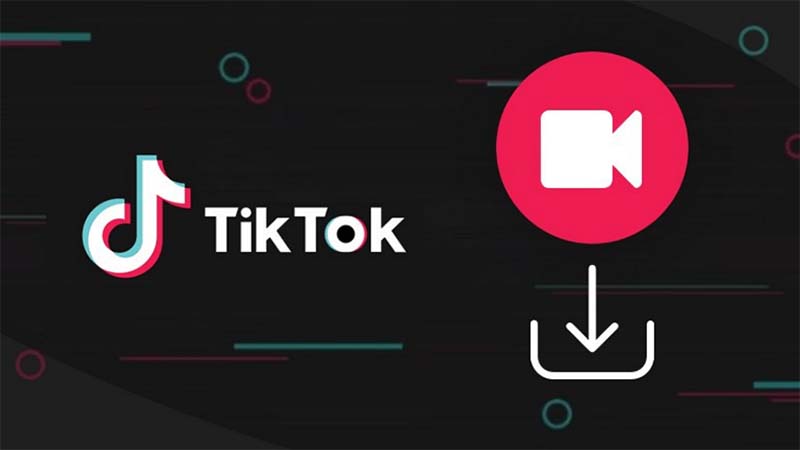
>>> Hướng dẫn cách tải Tiktok về máy tính – Download Tiktok PC
Bước 2: Tải phần mềm phát sóng tiktok OBS Studio (Open Broadcast Software) – Phần mềm cung cấp công cụ hỗ trợ với nhiều chức năng chỉnh sửa hình ảnh, video chất lượng cao cho livestream. Sau đó cài đặt trên máy tính bao gồm cấu hình kết nối mạng, camera trên máy để phát sóng trực tiếp.
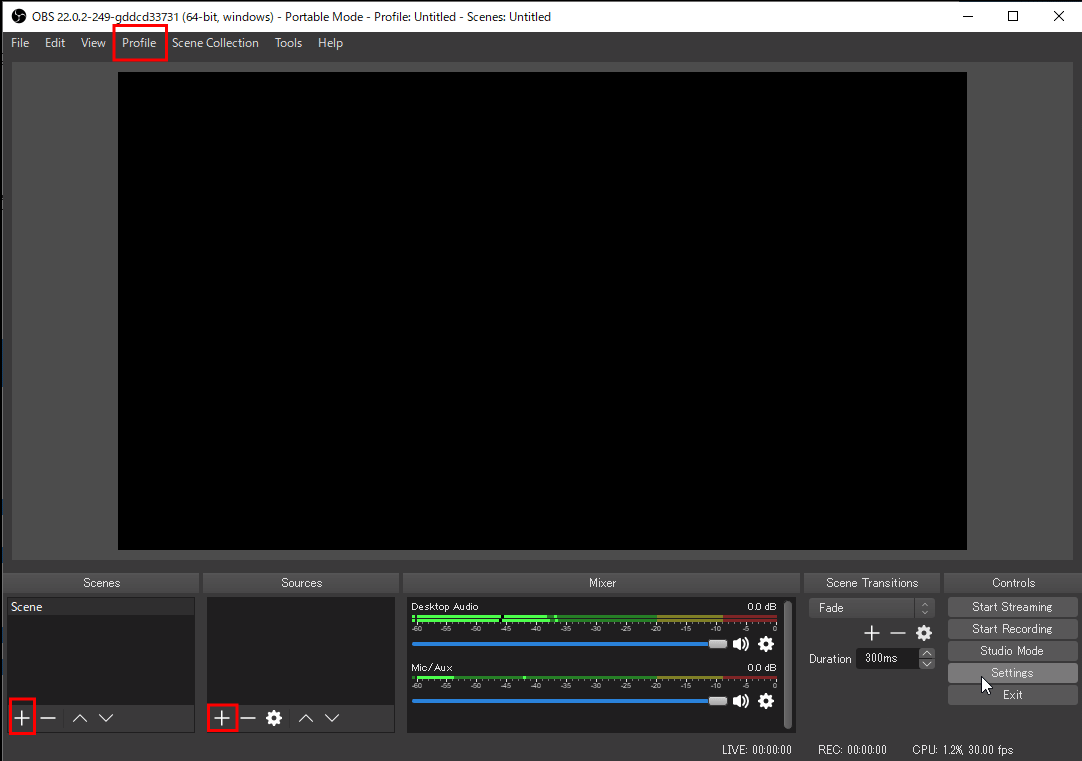
Bước 3: Kết nối OBS Studio với tiktok bằng cách chọn biểu tượng Tôi ở phía dưới cùng. Sau đó, chọn biểu tượng Live, tiếp tục chọn Livestream. Khi bạn đã bắt đầu phát sóng, hãy chọn Chia sẻ màn hình ở góc trên bên phải màn hình. Sau đó, chọn Phát sóng trực tiếp trên máy tính và sử dụng mã QR để kết nối máy tính của bạn với tài khoản TikTok của bạn.
Bước 4: Khi kết nối đã được thiết lập, bạn hãy bắt đầu phiên live bằng cách nhấn nút “Start Streaming” trên OBS. Bạn có thể tùy chỉnh thiết lập của mình để cải thiện chất lượng phát sóng.
Kết luận
Đọc đến đây thì bạn hãy nhanh tay bật máy tính để chuẩn bị cho những phiên livestream tiktok bùng nổ ngay thôi nào. Atosa hy vọng rằng với những thông tin hữu ích trên bạn sẽ có những livestream triệu view trên tiktok nhé!
Xem thêm:
- Hướng dẫn cách Livestream trên Tiktok cho người mới bắt đầu
- Hướng dẫn chạy quảng cáo Livestream Tiktok hiệu quả